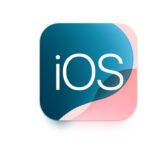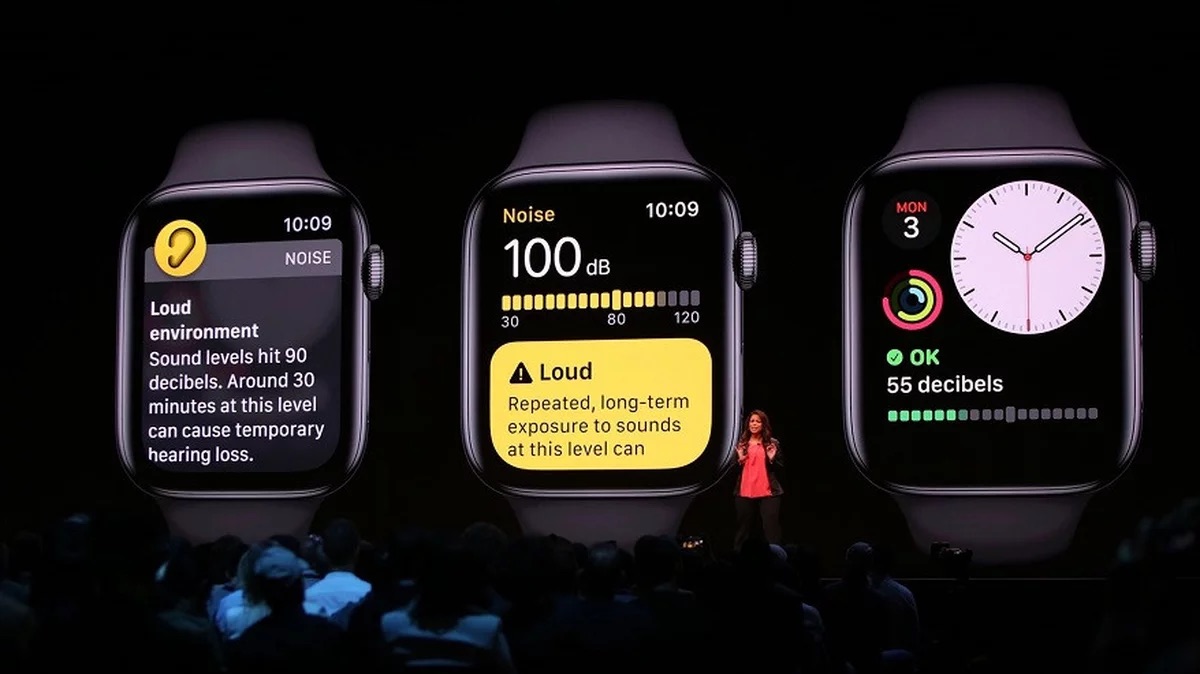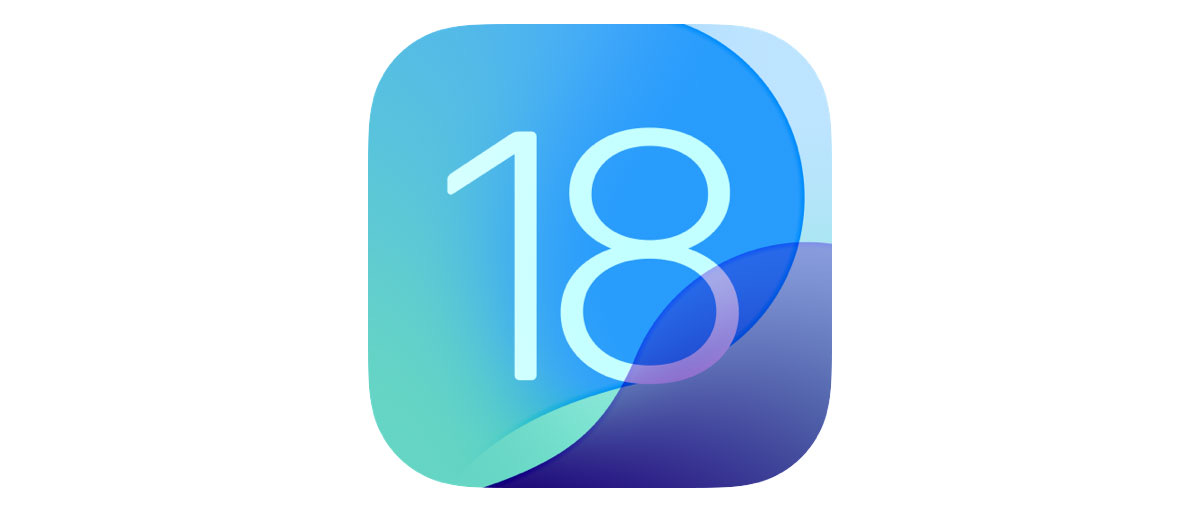Activar y administrar datos móviles en tu Apple Watch Series 3 LTE, es una de las características principales que tiene el reloj de Apple. Podrá conectarse a LTE cuando esté fuera del rango de alcance de tu iPhone.
Para ayudar a facilitar la conexión a los usuarios, ya se ofrece una versión de prueba gratuita de 3 meses. Esta opción está ya disponible para la mayoría de los operadores.
Es posible que necesites verificarlo en el sitio web de Apple para comprobar si tu proveedor es compatible. En los Estados Unidos, son ya compatibles: T-Mobile, Verizon, AT & T y Sprint. Ten en cuenta que el Apple Watch actualmente no admite roaming. Sólo funcionará en la red del país donde lo contrates.

Activar datos móviles
Lo primero es tener un Apple Watch Series 3, ya que sólo este versión tendrá soporte para datos móviles. Para verificar que esto es así, fíjate en que tu corona digital sea de color roja. Esto indica que es un modelo LTE.
En tu iPhone, dirígete a la aplicación reloj> teléfono> preparar o personalizar iPhone. A partir de aquí, variará según el operador que tengas. Simplemente sigue el proceso de configuración de tu compañía. Una vez completado, puede tardar varios minutos en activarse. En algunos casos, es posible que tengas que llamar a tu compañía telefónica para activar el servicio por teléfono.
Para confirmar que se ha realizado correctamente, lo mejor sería deshabilitar el Bluetooth en tu iPhone o alejarte de el lo suficiente para que esté fuera del alcance de Bluetooth. Para desactivar Bluetooth en tu iPhone, debes ir a configuración> bluetooth> y luego apague Bluetooth.

En la pantalla del reloj de Apple, desliza hacia arriba desde la parte inferior. Pulsa sobre el ícono de datos y asegúrate de que esté encendido. Puede llevarte hasta cinco minutos el tiempo de espera de conectarse a los datos móviles. Si se encuentra dentro del alcance de una red Wi-Fi puede que se conecte a ella antes y no a los datos móviles. De lo contrario, el ícono de datos cambiará de blanco a verde. Esto indicará que los datos están encendidos. También verás los puntos verdes en la parte superior izquierda del Centro de control en lugar del ícono del iPhone.
Administrar datos móviles
Es posible consultar el uso o el consumo. En el iPhone dirígete a la función Seguir> pulsa sobre datos. Desde aquí puedes verificar el uso general de datos móviles y también el uso. Lamentablemente, estas estadísticas no se sincronizan con tu ciclo de facturación.
Tendrás que administrar el uso de datos tu mismo si no quieres un susto en tu factura mensual. Afortunadamente, la mayoría de los operadores hasta el momento tienen datos ilimitados para relojes inteligentes como el Apple Watch. Esto me llevaría a pensar en una tarifa plana para un gasto fijo. Aún no hay nada oficial sobre esto por parte de ninguna operadora.

Se podrá cuestionar por parte de algunos usuarios si esta función es o no útil. Pero seguro que aquellos que hagan deporte y ejercicio al aire libre estarán encantados. La idea de que nuestro Apple Watch sea cada vez más independiente del iPhone es una gran ventaja. En cualquier caso, todos tendremos una prueba gratuita de 3 meses para probarlo llegado el momento.
Muy importante. Debes saber que en España no hay Apple Watch Series 3 LTE, ni funcionará un Apple Watch Series 3 LTE comprado en un país extranjero.